返回目录:ppt怎么做
PPT万事屋第十五期:图解最实用的的12个快捷键
阅读时间2分钟,收藏且实践才是王道哦
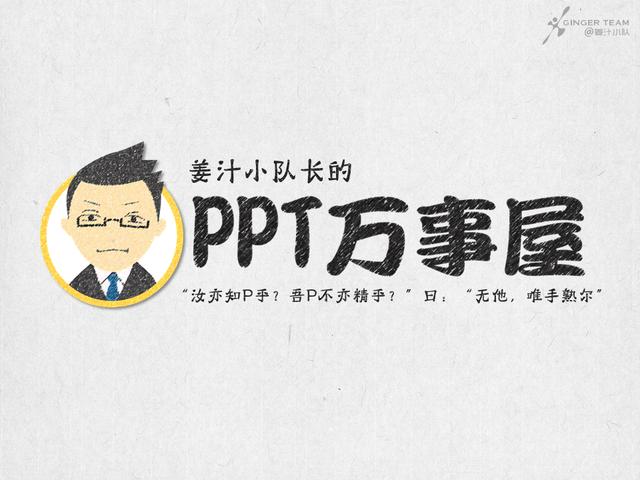
手熟,有快捷键也就狗了
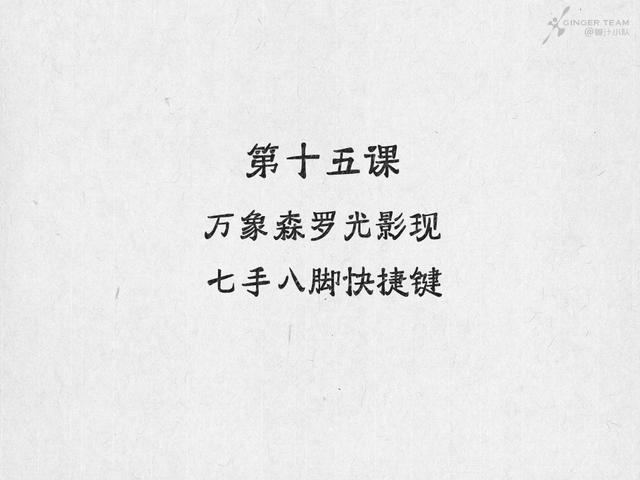
十五课
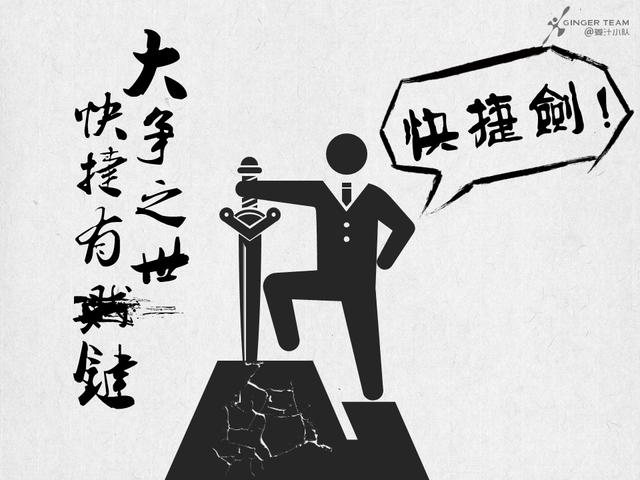
大争之世,快捷有键~
其实对于快捷键,特别是PPT快捷键,本来我并不打算做这样一期,因为大家只要随便百度下,什么“PPT快捷键汇总”啊,“快捷键大全”简直不要太多啊,但当你实际使用时,很多快捷键是很反人类的,比如设置文字倾斜的快捷键Ctrl+I,谁TM指头有那么长啊……再比如“对齐段落”的那一套快捷键(Ctrl+E/J/L/R),直接添加到快速访问工具栏不是更快吗?
所以在下总结了最常用,最实用的13个快捷键给大家,恩,手残者的福音,小短手的赞歌,走起!
1.复制

复制,Ctrl+左键拖动
复制,但不是Ctrl+C/V,除了按Ctrl拖动的复制方式,Ctrl+D啊(后面会讲到),插件啊(比如口袋动画的原位复制粘贴),这种复制方式是很多PPT设计师的下意识动作……
2.缩放当前页面大小

缩放页面,Ctrl+鼠标滚轮
也算Ctrl的实操应用,适用于电脑上的绝大多数软件,包括浏览器,而在PPT的编辑制作中,随时都要进行放大微调,所以Ctrl+D运用的也是最多的,当然这里要说一下,当你在PPT的编辑页面中进行页面大小缩放时,缩放的中心是你当前选中的对象,如果没有选中对象,则是以整个编辑页面为中心进行缩放。
3.等比缩放
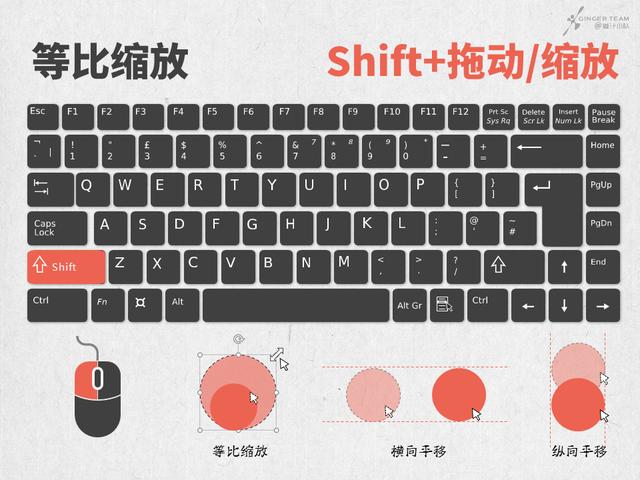
等比缩放,Shift+拖动/缩放
等比缩放,以及水平平移,都算是Shift键的基础运用,和上面的缩放一样,很多软件也是这样设置的,比如CAD、PS、AI,Shift都是等比,而按住Shift拖动时就可以180°和90°的平移,另外,在PPT中,如果画一条线,按住Shift拖动线段的一端,除了90和180°外,还可以做45°的拖动。
4.原位等比缩放/复制

原位等比缩放/复制,Shift+Ctrl+左键
当了解了Ctrl和Shift的特性后,这两个键相加的效果就不难理解了,相对于水平复制,原位等比缩放的实用性更广,特别是在画一些特殊图形的时候,比如圆环~
5.原位15°旋转/平滑拖动

Alt键的基本作用
虽然看起来好像很复杂,其实就是Alt键的基本作用,原位旋转的功能用的不算太多,而微距拖动简直就好用到爆了,比如上面的Shift+Ctrl一般我都习惯再加上个Alt,那个平滑顺畅~
6.选择性粘贴

选择性粘贴,Ctrl+Alt+V
选择性粘贴,使用性大于常用性,因为本人最常用的还是“粘贴成图片”这个右键操作速度更快,而粘贴成原文件什么的,在office2003的年代可能用的会比较多,比如拆字,而现在我们有布尔运算和插件啦,哈哈哈哈
7.复制粘贴格式

复制粘贴格式,Ctrl+Shift+C/V
复制格式然后粘贴格式,效率操作的必备技能,这里值得注意的是,我们复制粘贴的是格式数值,所以有些时候也要调整下数值保证样式一致哦~
8.另存为

另存为,Ctrl+Shift+S
我们都知道保存的快捷键是Ctrl+S,高频且实用,而另存为,主要是用于格式等的变更。比如保存成PDF,保存为图片什么的。
9.撤销&恢复

撤销与恢复,Ctrl+Z和Ctrl+Y
这个地方不得不提下,一定要去PPT选项中更改最大可取消操作数,只有好处没有坏处,具体操作是:文件→选项→高级→“最多可取消操作数”→改成150(见下图)
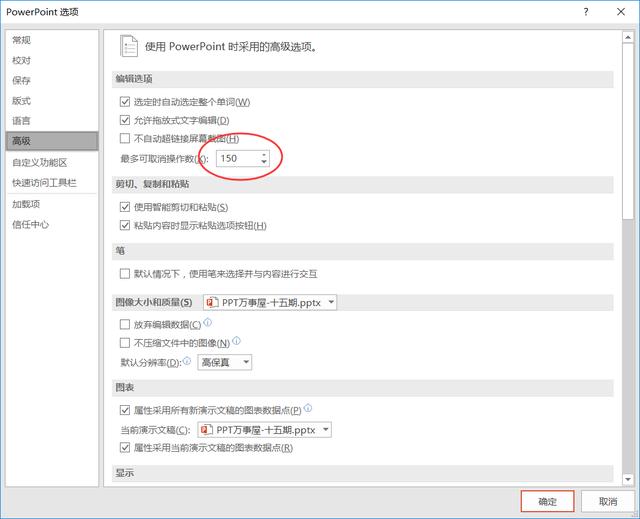
恩,就是这里啦
10.组合&取消组合

组合和取消组合,Ctrl+G&Ctrl+Shift+G
实用且广泛的快捷键,当然使用取消组合的时候,手还是有点别着,所以我一般是在已组合的对象上直接,右键→G→U,个人觉得速度会更快些,操作也舒适点,快捷键的操作不单单说键盘操作,而是操作的便捷性,所以配合鼠标右键也是种思路。如下图
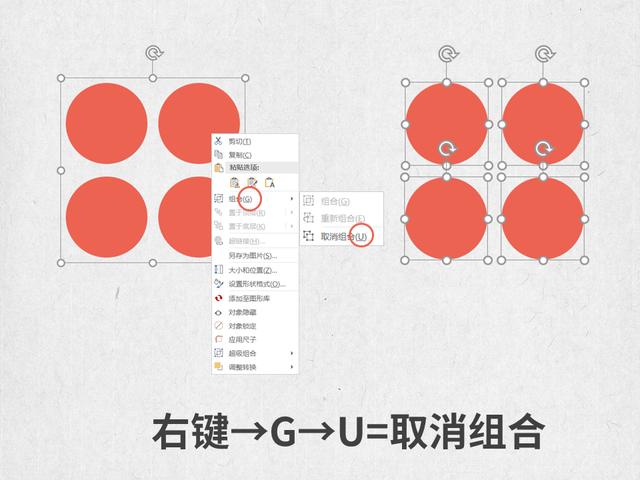
鼠标右键调出菜单然后依次点击咯
11.等距复制粘贴
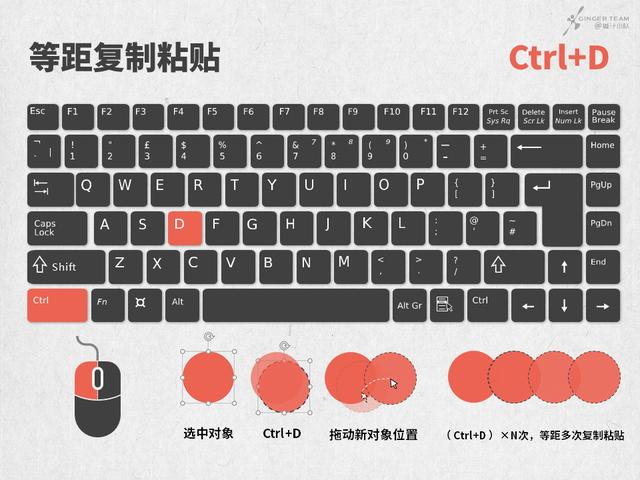
等距复制粘贴,Ctrl+D
前面我们也讲过了这个快捷键,Ctrl+D≈Ctrl+C&Ctrl+V&拖动,一组快捷键实现了两组快捷键和N次拖动的效果,也就是说,这个快捷键(Ctrl+D)之后其实还有一个拖动位移的连贯操作,在下次按下Ctrl+D的时候,会在等距离位置粘贴一个选中对象,不知道这样解释,大家是否理解,建议还是实操一遍咯。
12.重复上一次操作

重复上一次操作,F4
重复上一次操作,这里所指的“上一次操作“可以是简单的填充,当然也可以是我们上面讲过的所有快捷键,比如Ctrl+Shift+V(还记得吧,这个是粘贴格式)

好啦,个人所见,上面的12个快捷键,或者说12组快捷键,从实用性、易用性和广泛性上来说都有比较高的性价比,记住并熟悉使用这些快捷键,比你收藏一堆快捷键大全要实在的多,最后,还是那句老话,用起来,才是你的!

十五期-完
-PPT万事屋第十五期-
-完-
姜汁小队长图文原创,有问题请私信哦
往期课程:
PPT万事屋第十四期:PPT里的隐藏神器SmartArt全解析
营销壹年级第一期:企业究竟需要什么样的宣传片?比起深夜厨房,也许我们更需要幸福酒馆
商业地产招商小课第4期:商业动线360度详解——动线的奥义由我守护!
职场小小课第二期:思维导图不是这么玩的,5分钟详解思维导图的4个功能4个场景